카페 24 사용 [파비콘 설정 방법편]
안녕하세요.
카페24 / 고도몰 쇼핑몰 디자인업체 디자인교과서 입니다.
오늘은 카페24 주소창에 표시되는 웹사이트를 대표하는 아이콘!
파비콘을 만들어 등록하는 법을 알아보려고 합니다.
브랜드를 운영하시거나 쇼핑몰을 운영하시는 분들은 나만의 로고로 뭔가 꾸미고 싶은 욕구가 뿜뿜하시겠죠.
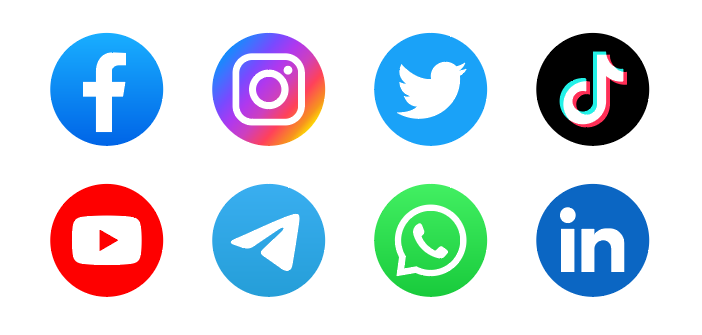
파비콘(favicon)이란?
favorites+icon 조합어로 인터넷 웹브라우저의 주소창 윗부분 탭에 표시되는
웹페이지를 대표하는 대표 아이콘 입니다.
파비콘은 즐겨찾기 등 웹페이지를 등록할때도 사용됩니다.
네이버 블로그로 예를 들자면, 웹브라우저 주소창 탭부분의 해당 아이콘이 파비콘 입니다.

브랜드를 인식 시키기 위해서 보통의 웹사이트는 사이트를 방문하면
메인화면 중앙에 메인로고를 보여주는데
파비콘도 자주 사용하는 웹사이트는 금방 친근해져서 파비콘만 봐서 사이트를 구분할 수 있습니다.
검색을 하거나, 브라우저탭, 모바일에서도 보이는 부분이라
쇼핑몰 운영 시 신경써야할 부분 입니다.
파비콘을 만든다면 복잡한 디자인보다 최대한 간단하게 홈페이지를 대표할 수 있게 만들어야하고
물론 파비콘이 필수 요소는 아니지만 홈페이지를 각인시킬 수 있기 때문에 가능하다면 넣어주는 것이 좋습니다.
카페24 파비콘 설정 적용하는 방법은 비교적 간단한데 함께 살펴보도록 하겠습니다.
카페 24 관리자 > 쇼핑몰설정 > 기본설정 > 검색엔진 최적화(SEO)

중간영역 ( 파비콘) > 이미지 선택에 이미지를 넣어주세요.

카페 24에서 해당 아이콘을 파비콘으로 설정해보겠습니다.
이미지 권장 사이즈는 16 x 16 px 입니다.

저장한 이미지를
png -> ico 파일로 변환해주어야 합니다.
쉽게 변환이 가능한 사이트 들이 많은데
아래 사이트에서 ico 파일로 변환해 줍니다.
파일을 선택해서
ico 파일로 변환 해주시면 됩니다.
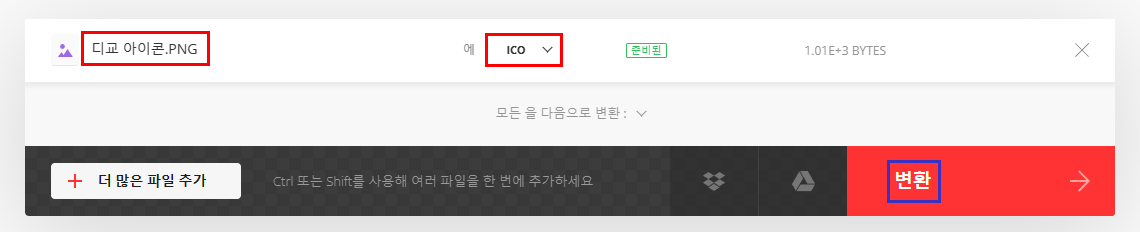
다운로드 받아보시면 항목유형이 아이콘으로
저장된 것을 확인하실 수 있습니다.
\
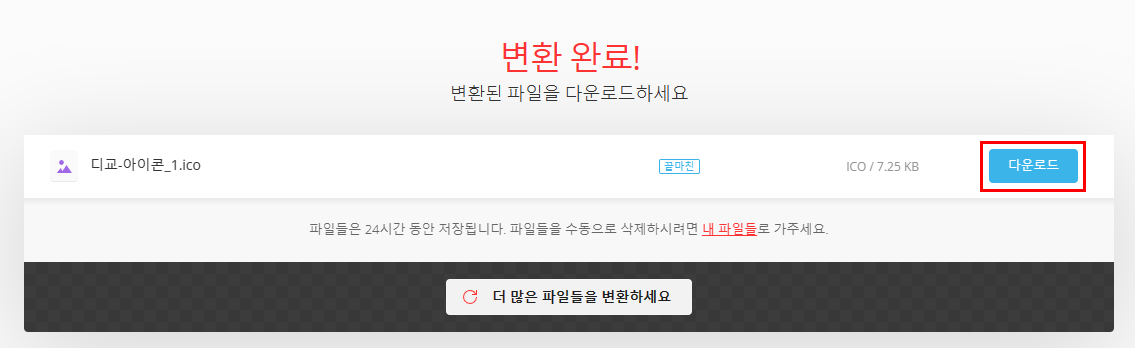

카페 24에서 확장자와 권장사이즈를 맞춘 파비콘을 설정해봅니다.
(저장)을 한 후 오른쪽에는 미리보기로 어떻게 보여지는지 확인도 가능합니다.

카페 24에서 파비콘이 설정 완료된 이미지 입니다.

오늘은 간략하게 파비콘이 무엇인가와
카페 24에서 파비콘 설정 등록하는 방법에 대해서 알아보았습니다.
웹페이지에서 웹을 대표하는 아이콘, 파비콘 필수 이겠지요.
이제 그냥 회색 지구모양으로 두지마시고 나만의 브랜드 색깔로 파비콘 만들어서 적용시켜 보세요.
브라우저탭 등에는 거의 바로 반영되나
검색에 반영은 보통 2~3일 정도 후에 반영이 되니 참고해주세요!
이로써 카페 24에서 파비콘 등록 방법에 대해 알아보았습니다.
아래의 링크로 접속하시면 더 많은 쇼핑몰 디자인 템플릿을 확인 하실 수 있고 궁금한 점은 언제든 편히 연락주세요^^

↓↓ http://design-book.co.kr/ ↓↓
디자인교과서 카페24 고도몰 맞춤 디자인
DESIGNBOOK is 고도몰 브랜드 9년 연속 1위 (고도몰 디자인센터) 카페24 베스트 업체 (카페24 디자인센터) 기획·디자인·퍼블리싱·개발·촬영·상세 제작까지 모두 가능한 이커머스 전문 웹에이전시입
design-book.co.kr